Asus Xonar D1 – page 2
Manual for Asus Xonar D1

Xonar D1
PCI Audio-Karte
Deutsch
Schnellinstallationsanleitung
ASUS Xonar D1 Schnellinstallationsanleitung
21
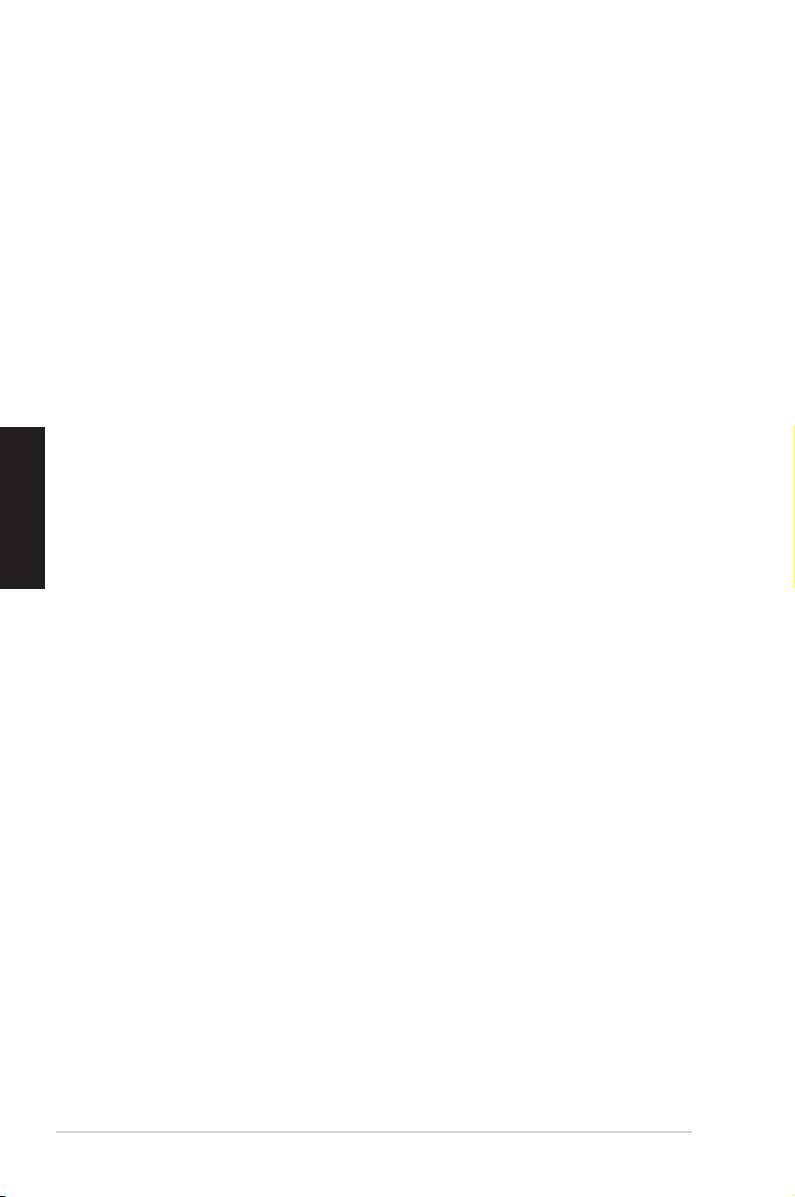
1.1 Systemanforderungen
Um eine erfolgreiche Installation der Xonar D1 Audio-Karte sicherzustellen muss Ihr
Computer die folgenden Vorraussetzungen erfüllen:
• Ein PCI-kompatibler Steckplatz für die Audiokarte
®
®
• Microsoft
Windows
Vista/XP(32/64Bit)/MCE2005
®
®
• Intel
Pentium
4 1,4GHz oder AMD Athlon 1400 Prozessor oder höher
• 256 MB DRAM Systemspeicher
• 60 MB freier Festplattenspeicherplatz für die Treiberinstallationspack
• CD/DVD-ROM-Laufwerk für Software-Installation
• Hochqualitative Kopfhörer, aktive Analoglautsprecher oder digitale
Lautsprecher mit Dolby Digital-Dekoder, um den Ultra-HiFi-Sound dieser Karte
zu erleben
Deutsch
1.2 Paketinhalt
Vor der Installation überprüfen Sie Ihre ASUS Xonar D1 Audio-Kartenverpackung
auf folgenden Inhalt:
• ASUS Xonar D1 Audio-Karte
• ASUS Xonar D1-Hilfs-CD
(mit RMAA V6.0.6-Anwendungen)
• ZusätzlicheacheKlammer
• S/PDIF TOSLINK optischer Adapter 1x
• Schnellinstallationsanleitung
22
ASUS Xonar D1 Schnellinstallationsanleitung
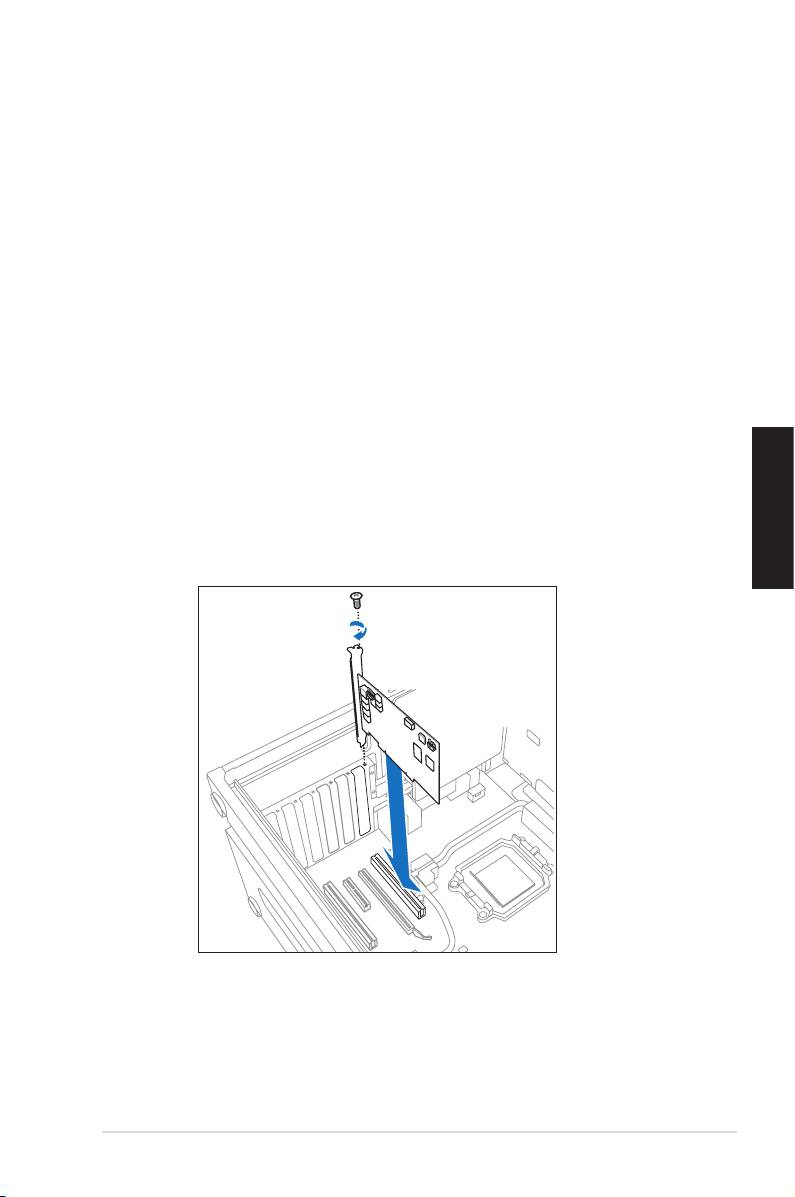
1.3 Karteneinbau
So bauen Sie die Xonar D1 Audio-Karte ein:
1. Schalten Sie die Computer, den Monitor und alle Peripheriegeräte, die mit
dem Computer verbunden sind, aus.
2. Ziehen Sie das Netzkabel des Computers aus der Steckdose und aus dem
Computer heraus.
3. Berühren Sie die metallene Rückseite oder Seitenabdeckung des
Computers, um statische Entladungen zu vermeiden.
4. Entfernen Sie die Gehäuseabdeckung.
5. Suchen Sie einen leeren PCI-Steckplatz auf dem Motherboard.
6. Richten Sie die Audio-Karte im PCI-Steckplatz aus und stecken Sie
sie hinein, bis die Karte richtig sitzt. Vergewissern Sie sich, dass die
Goldkontakte richtig im Steckplatz stecken.
7. Sichern Sie die Karte mit einer Schraube, siehe rechte Abbildung.
8. Schließen Sie die Gehäusabdeckung.
9. Schließen Sie alle Kabel wieder an.
10. Schalten Sie den Computer ein.
Deutsch
ASUS Xonar D1 Schnellinstallationsanleitung
23
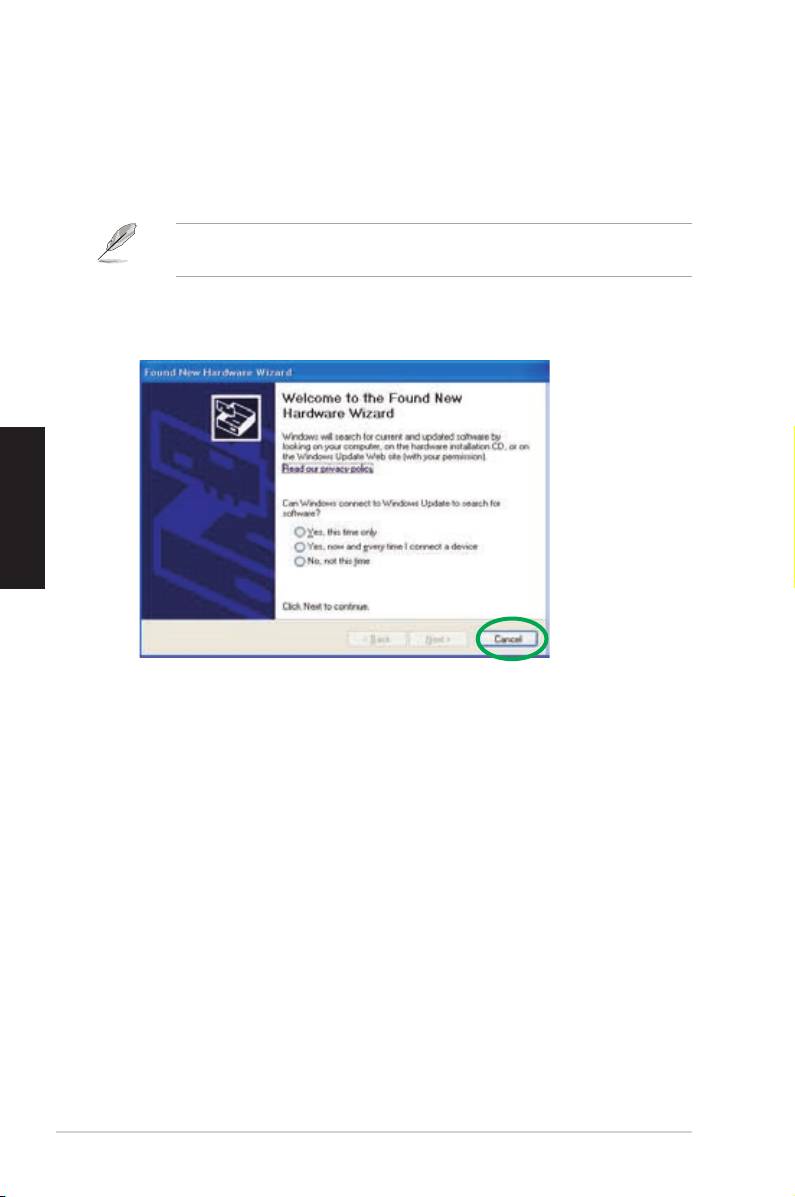
1.4 Treiberinstallation
Nach dem Einbau der Xonar D1 Audio-Karte in Ihren Computer müssen Sie die
Gerätetreiber installieren, damit die Xonar D1 Audio-Karte mit dem Windows-
Betriebssystem zusammenarbeiten kann.
Die Version und der Inhalt der Treiber-CD können ohne vorherige Ankündigung
geändert werden.
Wenn Sie die ASUS Xonar D1 Audio-Karte schon eingebaut haben, erscheint
möglicherweise vor oder während der Treiberinstallation ein Fenster des
Hardware-Assistenten (Neue Hardware gefunden). Siehe folgende Abbildung.
Deutsch
1.4.1 Installation der Audio-Kartentreiber
So installieren Sie die Gerätetreiber:
1. Klicken Sie im Fenster Neue Hardware gefunden auf Abbrechen.
2. Legen Sie die ASUS Xonar D1-Hilfs-CD in das optische Laufwerk ein.
Wenn Autorun aktiviert ist, erscheint das Fenster für die ASUS Xonar-
Kartentreiber automatisch und Sie können mit Schritt 5 fortfahren.
Wenn Autorun nicht aktiviert ist fahren Sie mit Schritt 3 fort.
3. Klicken Sie auf Ihrem Bildschirm auf Arbeitsplatz und doppelklicken Sie auf
das Symbol Ihres optischen Laufwerks.
4. Doppelklicken Sie auf das Symbol setup.exe,welchesSieaufderCDnden.
5. Folgen Sie den Bildschirmanweisungen, um die Installation fertigzustellen.
Lesen Sie die “Endbenutzer-Lizenzbestimmungen” und vergewissern
Sie sich, dass Sie alles verstanden haben. Akzeptieren Sie dann die
bestimmungen, bevor Sie mit der Installation fortfahren.
6. Wenn die Installation beendet ist, werden Sie aufgefordert Ihren Computer neu
zu starten. Sie können den Computer später neu starten, wenn gewünscht.
24
ASUS Xonar D1 Schnellinstallationsanleitung
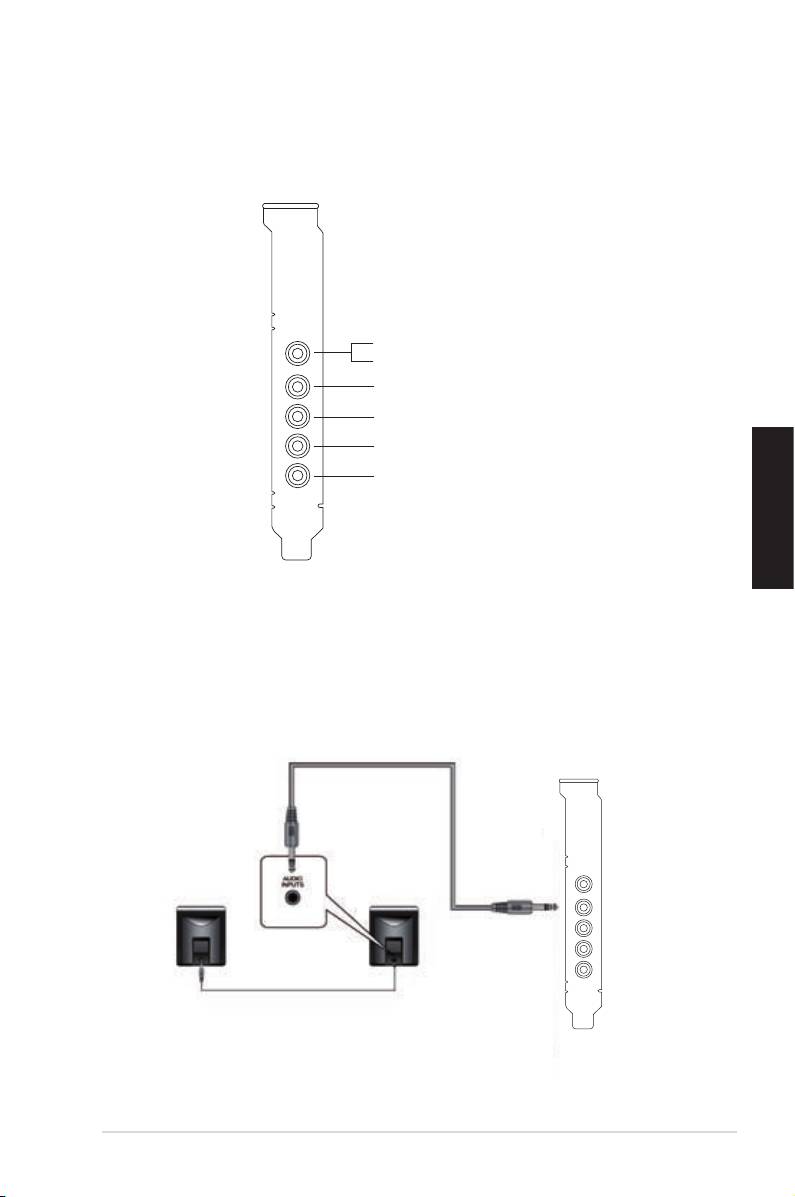
1.5 Audio-Gerät anschließen
1.5.1 Rückseitige Anschlüsse
SPDIF-Ausgang
Line In / Mikrofoneingang / MikrofoneingangMikrofoneingang
Front-Ausgang
Surround seitlich
Mitte & Subwoofer
Surround hinten
Deutsch
1.5.2 Analoge Lautsprecher anschließen
2 Lautsprecher
Front-Ausgang
ASUS Xonar D1 Schnellinstallationsanleitung
25

2.1 Lautsprecher
Front-Ausgang
Deutsch
4 Lautsprecher
Front-Ausgang
Surround seitlich
26
ASUS Xonar D1 Schnellinstallationsanleitung
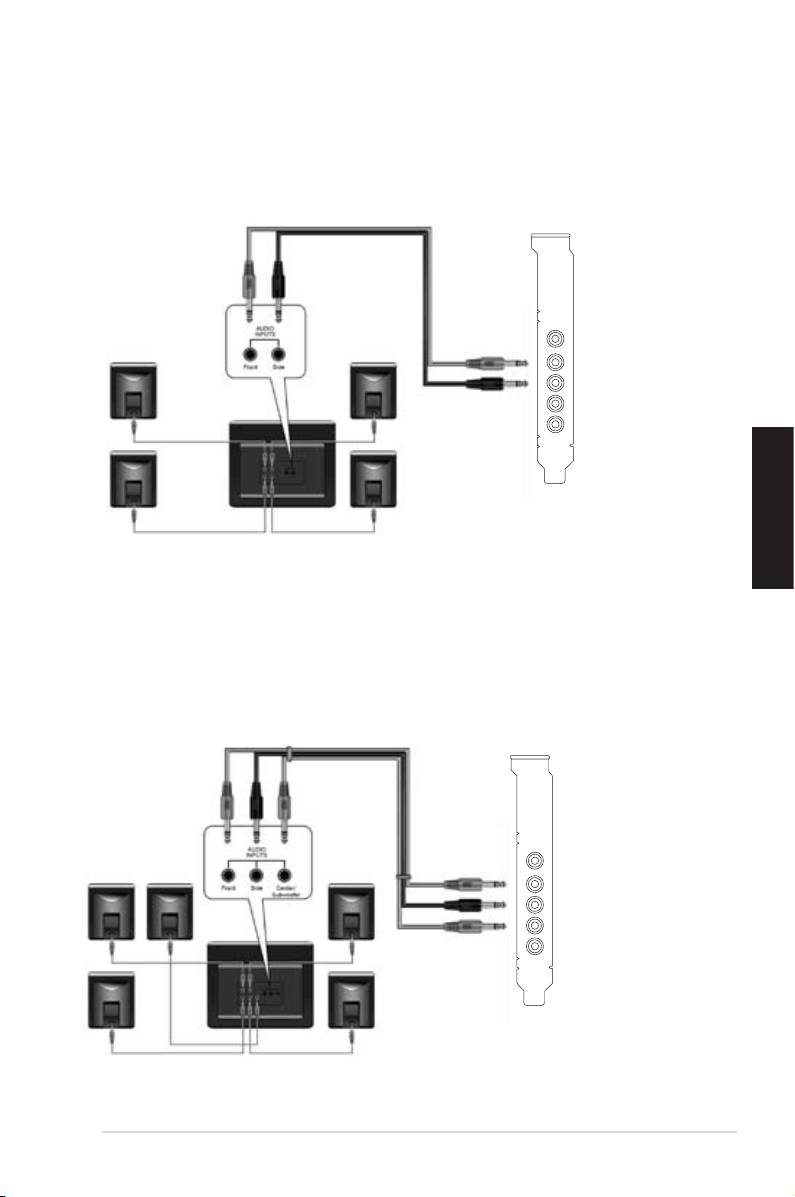
4.1 Lautsprecher
Front-Ausgang
Surround seitlich
Deutsch
5.1 Lautsprecher
Front-Ausgang
Surround seitlich
Mitte & Subwoofer
ASUS Xonar D1 Schnellinstallationsanleitung
27

6.1 Lautsprecher
Front-Ausgang
Surround seitlich
Mitte & Subwoofer
Surround hinten
Deutsch
7.1 Lautsprecher
Front-Ausgang
Surround seitlich
Mitte & Subwoofer
Surround hinten
28
ASUS Xonar D1 Schnellinstallationsanleitung

1.5.3 Digitale Lautsprecher anschließen
SPDIF-Ausgang
Stecken Sie den optischen TOSLINK Adapter an den S/PDIF-Ausgang. Verbinden
Sie dann den S/PDIF-Eingang Ihres Decoders mit dem TOSLINK-Kabel mit dem
optischen Adapter.
SPDIF-Ausgang
Deutsch
1.5.4 Line-In-Audio-Quellen anschließen
Line In
ASUS Xonar D1 Schnellinstallationsanleitung
29
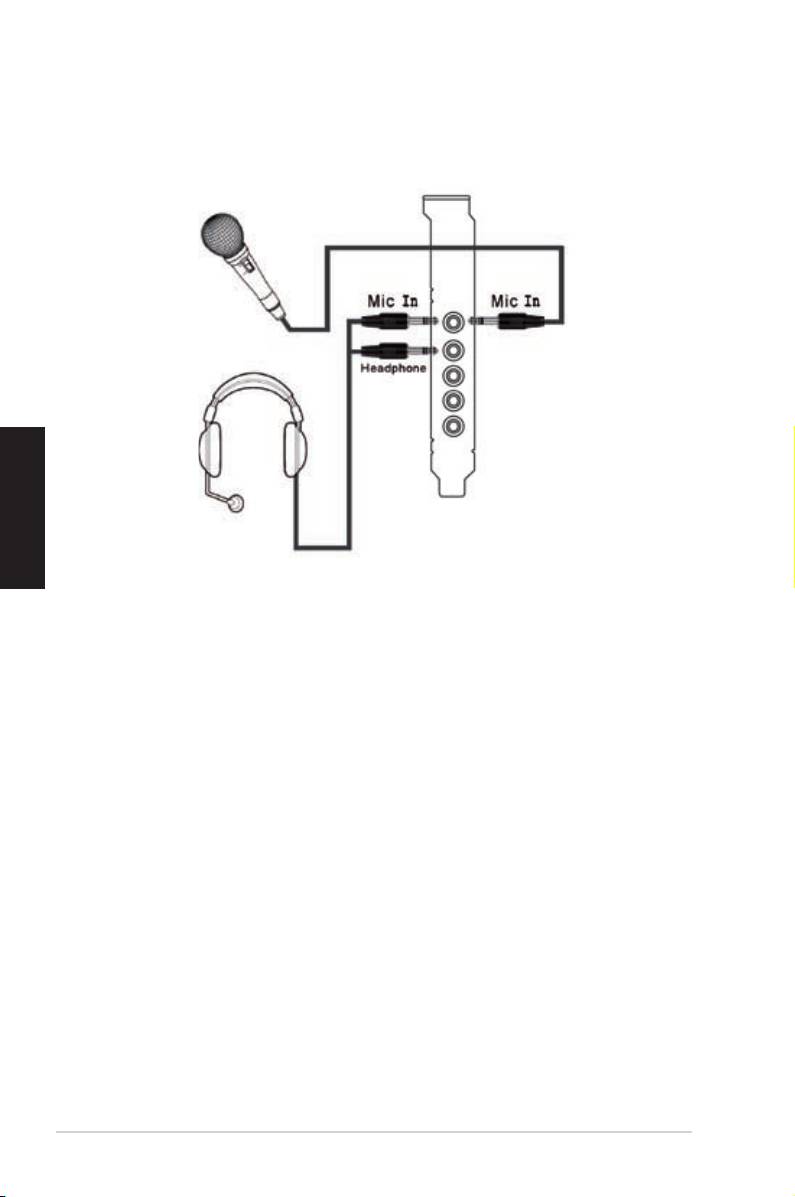
1.5.5
Anschluß von Kopfhörern/Mikrofon
Deutsch
30
ASUS Xonar D1 Schnellinstallationsanleitung
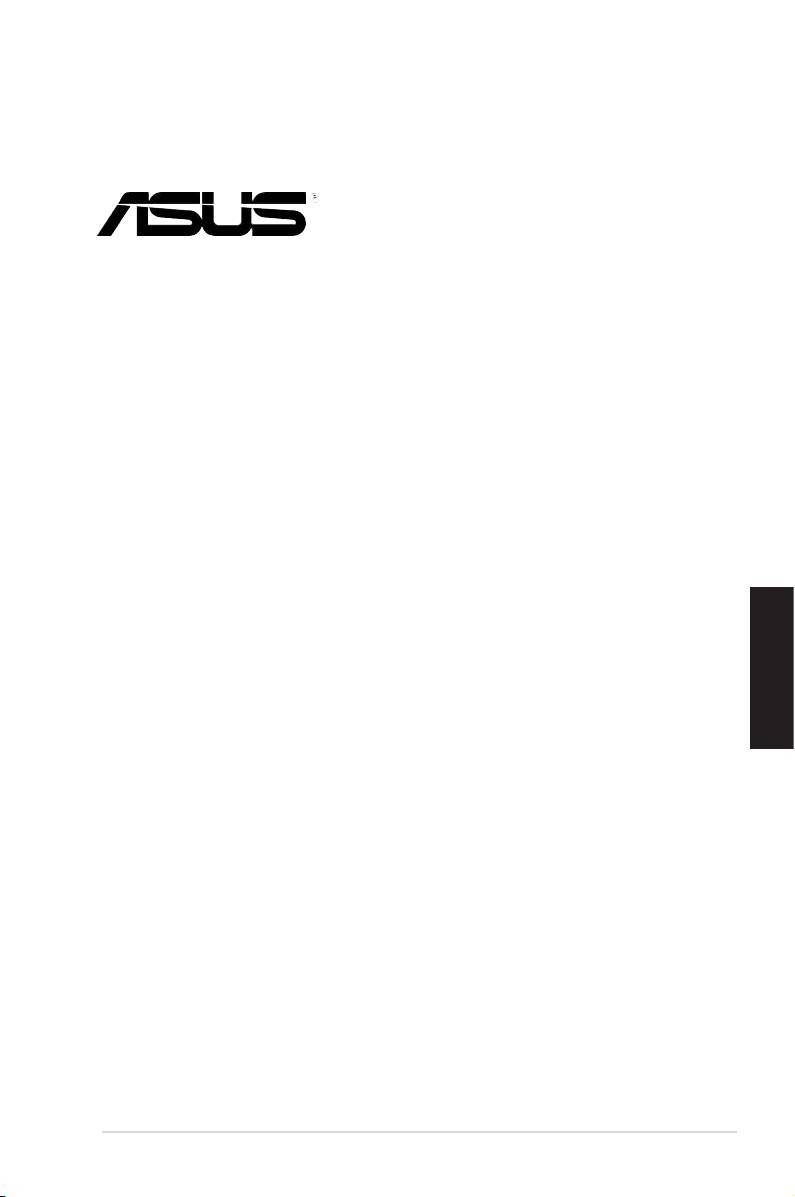
Xonar D1
Scheda Audio
PCI
Italiano
Guida all’installazione rapida
Guidaall’installazionerapidadiASUSXonarD1
31

1.1 Requisiti di Sistema
Per assicurare la corretta installazione della scheda audio Xonar D1, il computer
deve soddisfare i seguenti requisiti:
• Uno slot compatibile PCI per la scheda audio
®
®
• Microsoft
Windows
Vista/XP (32/64bit)/MCE2005
®
®
• CPU Intel
Pentium
4 1.4GHz o CPU AMD Athlon 1400 CPU o CPU più potente
• 256 MB di memoria di sistema DRAM
• 60MBdispaziodisponibilesuHDDperl’installazionedelpacchettodriver
• UnitàCD-ROM(oDVD-ROM)perl’installazionedeldriver
• Cufedialtaqualità,conaltoparlantianalogiciodigitaliedecodicatoreDolby
Digitalperun’ottimariproduzionedelsuono.
1.2 Contenuto della Confezione
Primadell’installazione,controllarechelaconfezionedellaschedaaudioASUSXonar
D1 contenga i seguenti elementi:
• Scheda audio ASUS Xonar D1
• CD di supporto ASUS Xonar D1 (comprese le utilità RMAA V6.0.6)
Italiano
• StaffaAggiuntivaaBassoProlo
• Adattatore Ottico S/PDIF TOSLINK x1
• Guidaall’installazionerapida
32
Guidaall’installazionerapidadiASUSXonarD1
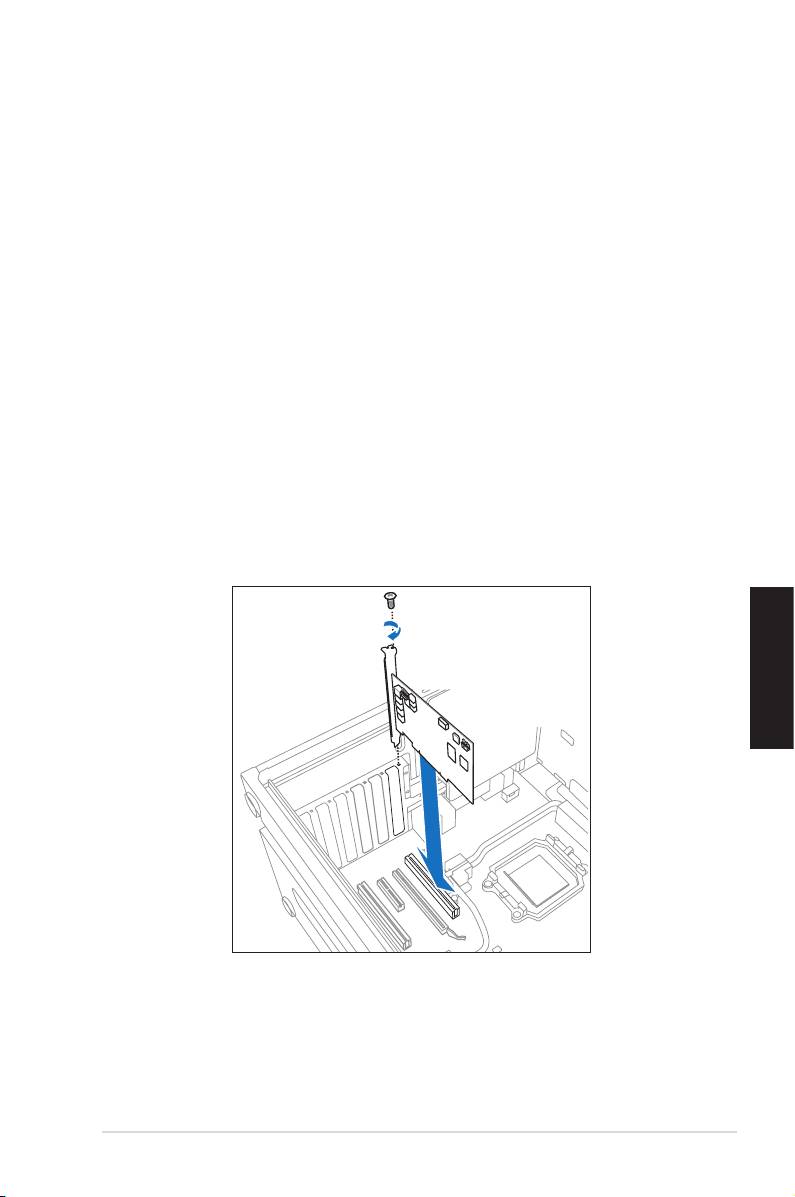
1.3 Installazione della scheda
Per installare la scheda audio Xonar D1:
1. Spegnere il computer, il monitor e tutte le altre periferiche collegate al computer.
2. Scollegareilcavod’alimentazionedalcomputeredallapresadicorrente.
3. Toccare il pannello laterale o posteriore metallico del computer per evitare
elettricità statica.
4. Rimuovere la copertura del telaio.
5. Individuale un alloggio PCI vuoto sulla scheda madre.
6. Allineareedinserirelaschedaaudionell’alloggioPCInchéèintrodotta
completamente. Assicurarsi che i contatti dorati della scheda siano inseriti
completamentenell’alloggio.
7. Fissarelevitichessanolaschedaaudio.Fareriferimentoall’immagineche
segue per il rimando ai fori della staffa.
8. Rimettere la copertura del telaio.
9. Ricollegare tutti i cavi.
10. Accendere il computer.
Italiano
Guidaall’installazionerapidadiASUSXonarD1
33

1.4 Installazione del driver
Dopo avere installato la stazione la scheda audio Xonar D1 sul computer, è
necessario installare il driver periferica che abilita la scheda audio Xonar D1 a
funzionare insieme al sistema operativo Windows.
LaversioneedicontenutidelCDdriversonosoggettiamodicasenzapreavviso.
SelaschedaaudioXonarD1ègiàstatainstallata,primaodurantel’installazione
deldriverpotrebbeapparirelanestradidialogoInstallazioneguidatanuovo
hardware.Fareriferimentoallagurachesegue.
Italiano
1.4.1 Installazione del driver scheda audio
Per installazione il driver della periferica:
1. Fare clic su AnnullanellanestraInstallazione guidata nuovo hardware.
2. InserireilCDdisupportoASUSXonarD1nell’unitàottica.
Selafunzioned’esecuzioneautomaticaèabilitata,laschermataASUS
Xonar Card Driver appare automaticamente. Andare al punto 5.
Sesulcomputernonèattivatalafunzioned’esecuzioneautomatica,eseguire
le istruzioni del punto 3.
3. Faredoppioclicsull’iconadeldesktopRisorse del Computer e fare doppio
clicsull’iconadell’unitàottica.
4. Faredoppioclicsull’iconasetup.exedell’unitàottica.
5. Seguireleistruzionisuschermopercompletarel’installazione.Leggerei
contenuti di “Contratto di licenza” ed assicurarsi di capirlo e di accettarlo
primadicontinuareconl’installazione.
6. Alterminedell’installazione,potrebbeessererichiestodiriavviareilcomputer.
Se voluto, si può scegliere di riavviare il sistema in un secondo tempo.
34
Guidaall’installazionerapidadiASUSXonarD1
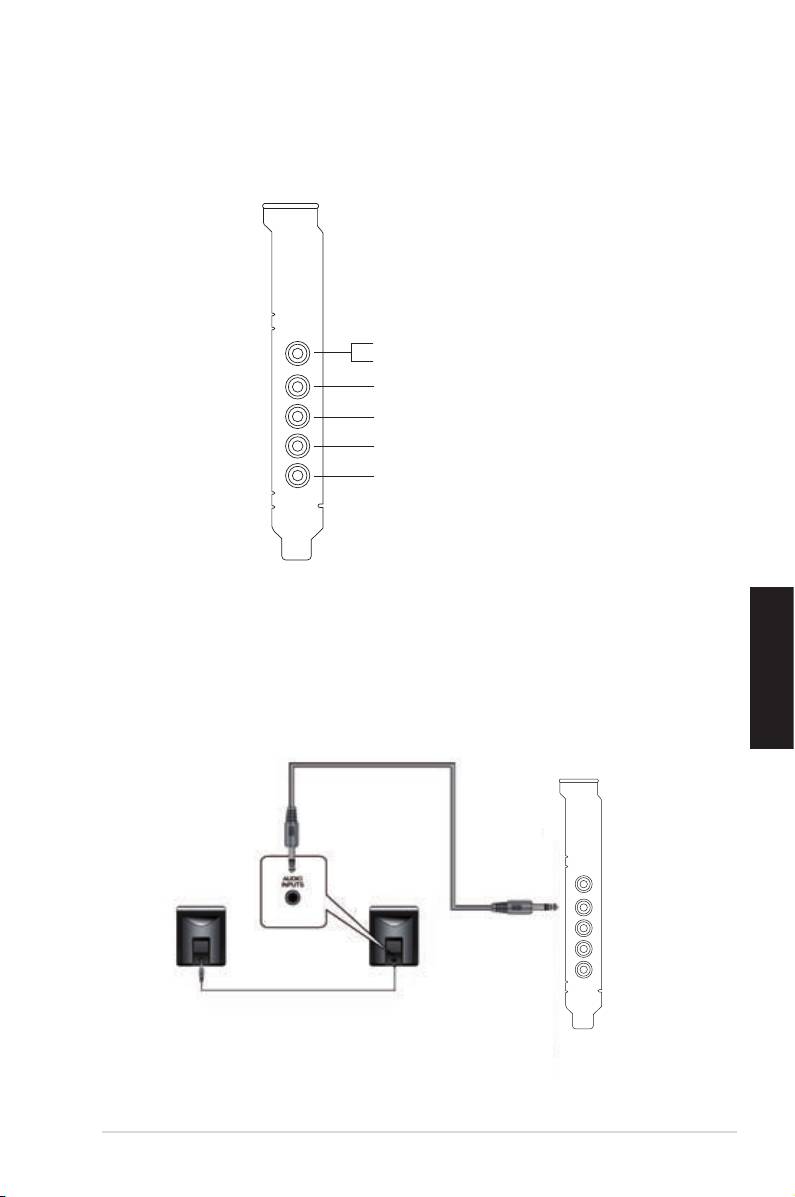
1.5 Connessione dei Dispositivi Audio
1.5.1 Porte Posteriori
Uscita SPDIF
Ingresso linea / Ingresso microfono
Uscita frontale
Surround laterale
Centrale e Subwoofer
Surround posteriore
1.5.2 Connessione degli Altoparlanti Analogici
Italiano
2
Casse
Uscita frontale
Guidaall’installazionerapidadiASUSXonarD1
35

2.1 Casse
Uscita frontale
Italiano
4 Casse
Uscita frontale
Surround laterale
36
Guidaall’installazionerapidadiASUSXonarD1
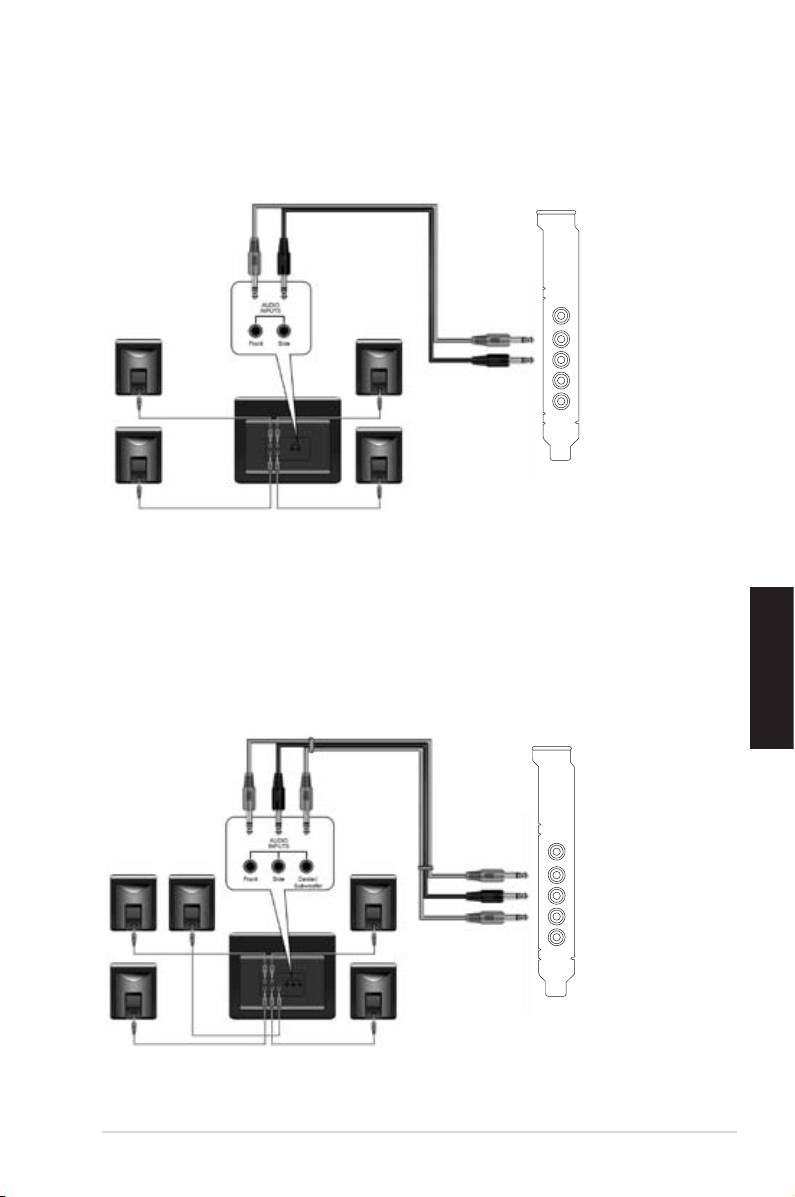
4.1 Casse
Uscita frontale
Surround laterale
5.1 Casse
Italiano
Uscita frontale
Surround laterale
Centrale e Subwoofer
Guidaall’installazionerapidadiASUSXonarD1
37

6.1 Casse
Uscita frontale
Surround laterale
Centrale e Subwoofer
Surround posteriore
7.1 Casse
Italiano
Uscita frontale
Surround laterale
Centrale e Subwoofer
Surround posteriore
38
Guidaall’installazionerapidadiASUSXonarD1
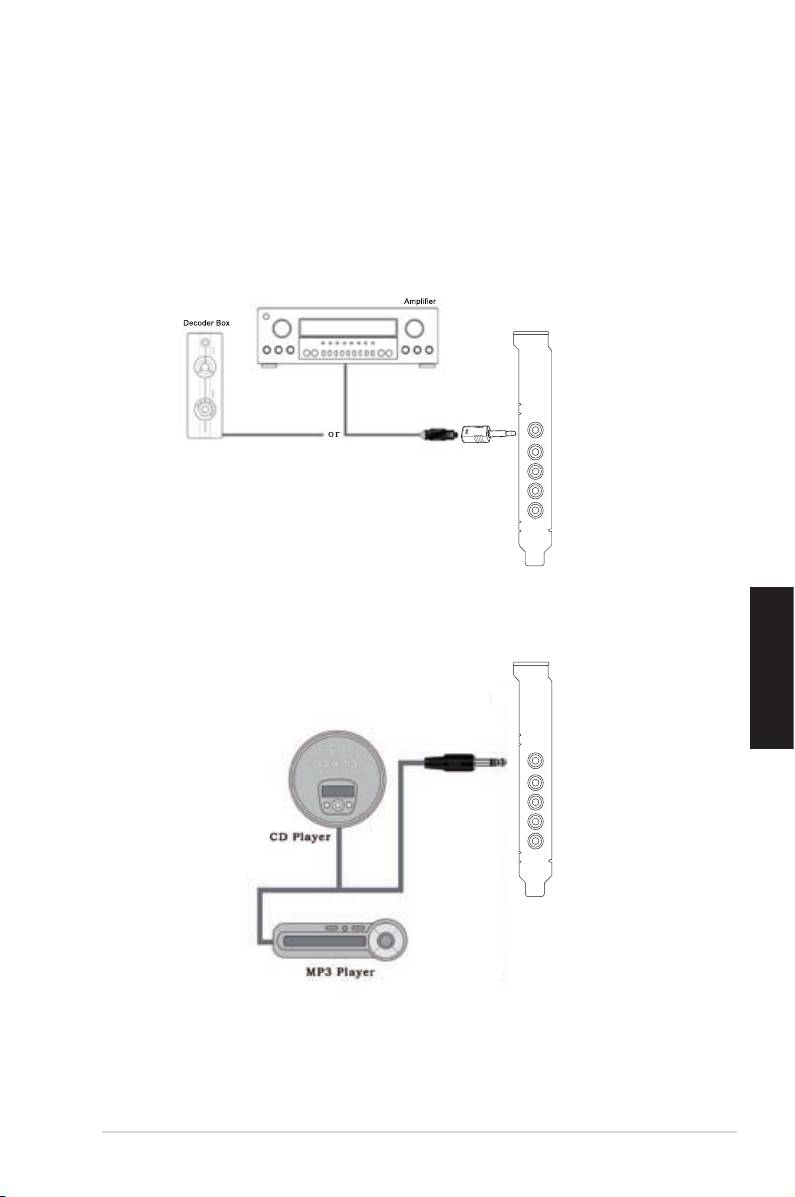
1.5.3 Connessione degli Altoparlanti Digitali
Uscita SPDIF
Inserirel’adattatoreotticoTOSLINKnellaportaS/PDIF-Out.Poi, collegare la
portaingressoS/PDIFdeldecodicatoreall’adattatoreotticousandouncavoottico
TOSLINK.
Uscita SPDIF
1.5.4 Connessione delle Sorgenti Audio Line-In
Italiano
Ingresso linea
Guidaall’installazionerapidadiASUSXonarD1
39
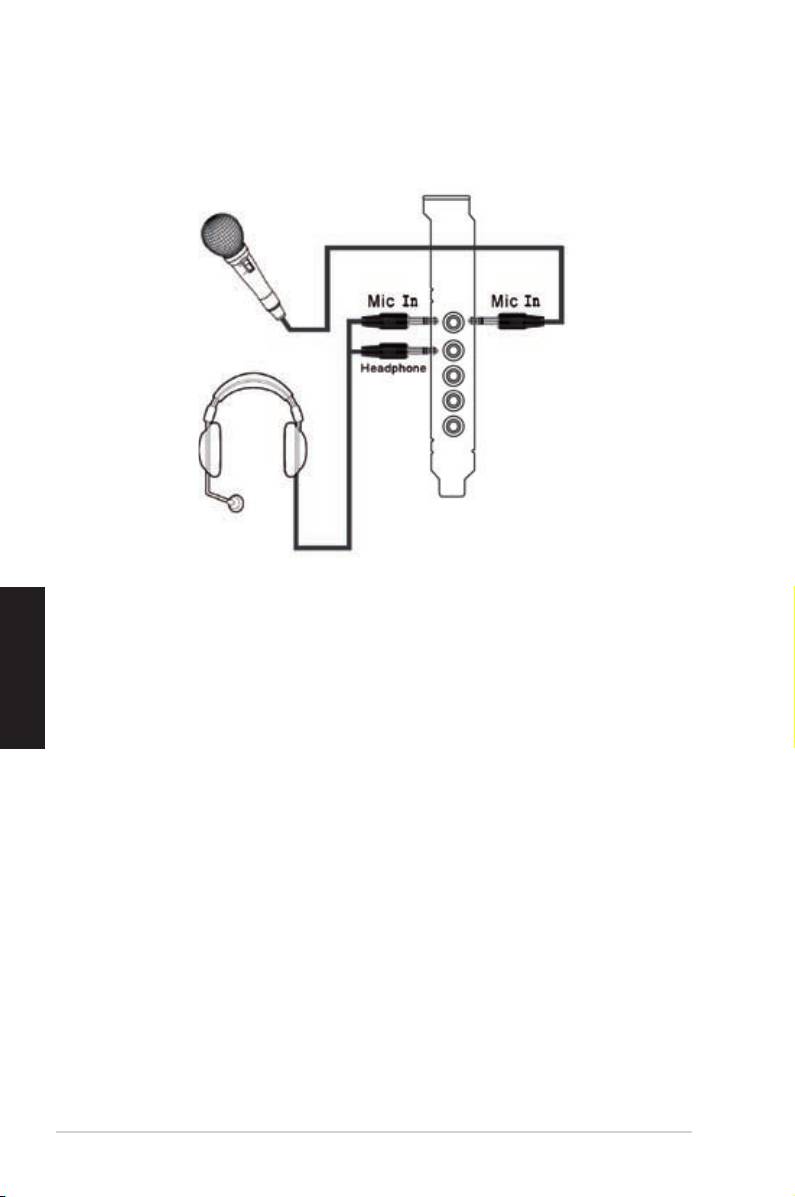
1.5.5
Collegamento delle cufe / microfono
Italiano
40
Guidaall’installazionerapidadiASUSXonarD1

